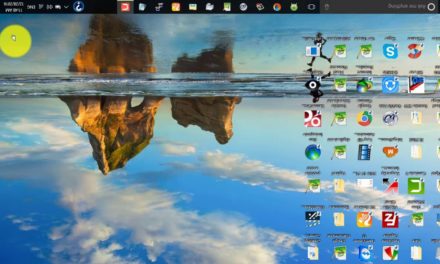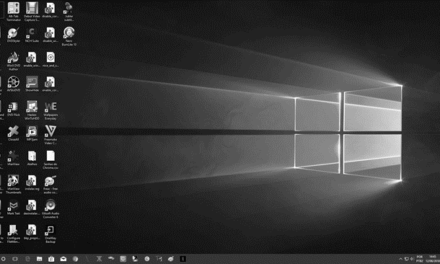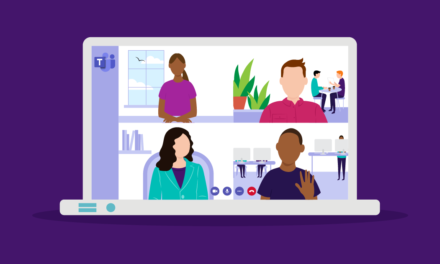É possível criar uma ou mais assinaturas personalizadas para suas mensagens de e-mail. Sua assinatura pode incluir texto, imagens, seu cartão de visita eletrônico, um logotipo ou até mesmo uma imagem de sua assinatura manuscrita. Você pode configurar o Outlook para que as assinaturas sejam adicionadas automaticamente a todas as mensagens enviadas ou criar sua assinatura e adicioná-las a mensagens caso a caso.
Agora que você já sabe a funcionalidade, vamos para a prática: Primeiramente abra o Outlook e no canto superior esquerdo clique em Novo Email conforme a imagem abaixo:
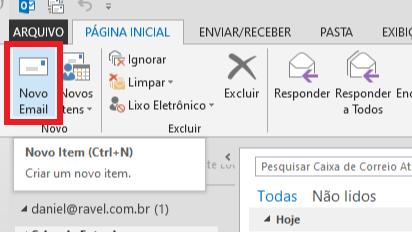
- Clique na aba INSERIR depois em Assinaturas e Assinaturas… conforme abaixo:
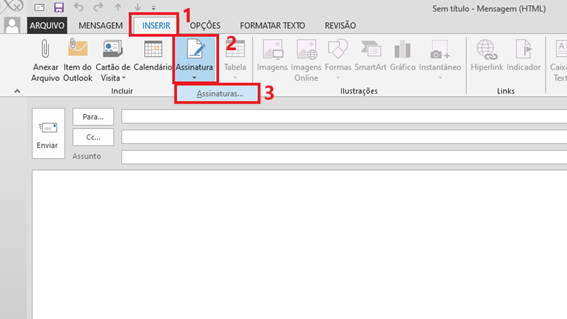
- Na tela abaixo é o local onde iremos criar uma assinatura ou inserir uma existente. Clique em Novo, digite um nome para a assinatura e depois clique em OK:
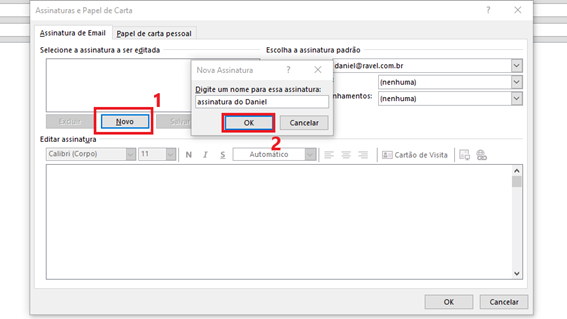
- No campo em verde você pode criar sua assinatura editando da forma que desejar, nela você pode incluir texto, imagens, seu cartão de visita eletrônico, um logotipo ou até mesmo uma imagem de sua assinatura manuscrito. Nos dois ícones marcados em laranja é possível inserir hiperlinks ou imagens na assinatura. Já no campo em azul você seleciona qual e-mail quer usar a assinatura e caso queira que a assinatura abra automaticamente ao criar uma nova mensagem ou responder/encaminhar e-mails, basta selecionar o nome da assinatura criada, conforme a imagem abaixo:
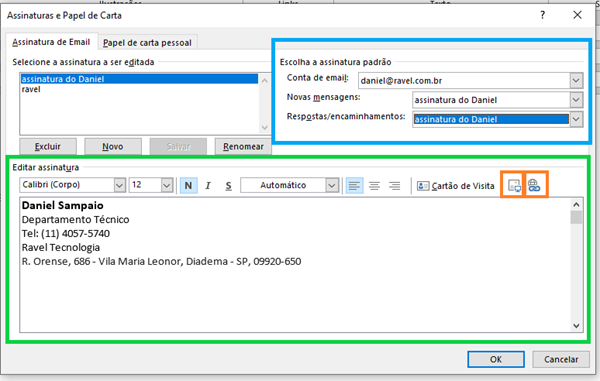
Depois de configurada, caso você optou por selecionar de forma automática, ao criar um novo e-mail, a assinatura irá aparecer como no print abaixo que mostra minha assinatura atual:
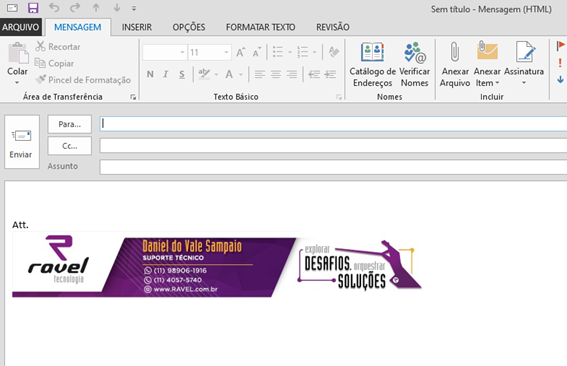
E se você quiser enviar uma sugestão de tema para que façamos uma dica ou até mesmo enviar uma dica interessante completa, envie um e-mail para dicas@ravel.com.br. Será um prazer ouvi-lo, colaborar e compartilhar.